Formatos alternativos
Os formatos alternativos beneficiam a todos
Muitas salas de aula hoje em dia, tanto físicas quanto digitais, são integradas a alunos com necessidades diferentes. Os formatos alternativos oferecem a todos a possibilidade de acesso à informação necessária, do jeito mais adequado a cada um.
Com os formatos alternativos, todos os alunos podem atingir os mesmos objetivos de aprendizado usando recursos que são criados com o foco nas necessidades do aluno individual. Por exemplo, o Blackboard Ally cria alternativas de áudio e braille eletrônico para alunos com deficiências visuais.
Os formatos alternativos não foram feitos apenas para um grupo seleto de alunos. Os formatos alternativos beneficiam a todos. Por exemplo, seus alunos podem ser propensos a cansaço visual ou talvez sejam alunos auditivos. Em vez de ler, ele pode ouvir o conteúdo em formato de áudio. Ou usar os formatos HTML ou ePub para uma leitura mais fácil em um dispositivo móvel.
Saiba mais sobre os diferentes formatos alternativos e seus benefícios
Os instrutores não precisam fazer nada. O Ally cria os formatos alternativos para você.
Os instrutores no Blackboard Learn com a visualização original do curso devem selecionar Criar conteúdo e arquivos para garantir que os alunos acesses as opções de Formato alternativo no aplicativo Blackboard. Formatos alternativos para conteúdo criado em Criar conteúdo e Item não são compatíveis com o aplicativo. Planeja-se fazer uma atualização futura para expandir o acesso de formatos alternativos a outras áreas do aplicativo Blackboard.
Encontre formatos alternativos do Ally no seu LMS
Encontre os formatos alternativos disponíveis
O Ally cria formatos alternativos do conteúdo original que os instrutores adicionam em seus cursos. Essas versões são disponibilizadas junto com o arquivo original, assim todas estarão em um local conveniente.
Os formatos alternativos criados dependerão do conteúdo original. Se você não vir uma opção para fazer download dos formatos alternativos, o Ally não está ativado para esse curso ou o arquivo não é um tipo de conteúdo compatível.
Selecione o ícone Fazer download de formatos alternativos sempre que o vir para baixar o conteúdo em formato diferente. Escolha a melhor versão de acordo com o que você precisar!
Veja como o ícone de formatos alternativos aparecerá no seu LMS
Quais formatos alternativos são gerados pelo Ally?
Quais formatos alternativos são gerados pelo Ally?
O Ally gera formatos alternativos para esses tipos de conteúdo:
- Arquivos em PDF
- Arquivos do Microsoft® Word
- Arquivos do Microsoft® Powerpoint®
- Arquivos do OpenOffice/LibreOffice
- Arquivos carregados em HTML
- Conteúdo criado no editor de curso LMS (WYSIWYG)
No momento, os formatos alternativos para conteúdo WYSIWYG só estão disponíveis para Blackboard Learn Ultra, Blackboard Learn Original, Instructure Canvas, D2L Brightspace e Schoology.
Podem ser gerados os seguintes formatos alternativos:
- Versão OCR (para documentos escaneados)
- PDF com tags (atualmente para arquivos do Word, PowerPoint e OpenOffice/LibreOffice)
- HTML para dispositivos móveis
- Áudio
- ePub
- Braille eletrônico
- BeeLine Reader
- Versão traduzida
- A versão traduzida está desativada por padrão. Os administradores podem enviar um caso de suporte para que ela seja ativada.
Desativar formatos alternativos
Se desejar, você poderá desativar os formatos alternativos para itens de conteúdo individuais. Você poderá ativá-lo novamente mais tarde.
Isso desativa somente os formatos alternativos no item de conteúdo selecionado. Você deve seguir essas etapas para cada item de conteúdo que quiser desativar. Se você quiser desativar os formatos alternativos em todo o seu curso, o administrador da sua escola poderá desativar o Ally para todo o seu curso.
- Encontre conteúdo com o ícone Fazer download de formatos alternativos e selecione-o.
- Selecione o menu ao lado do cabeçalho Fazer download de formatos alternativos.
- Selecione Desativar formatos alternativos para este arquivo.
- Selecione Fechar.
Se os alunos tentarem fazer download de formatos alternativos quando desativados, eles verão uma mensagem informando que os formatos alternativos para esse item de conteúdo não estão disponíveis.
Ativar formatos alternativos desativados
É possível ativar formatos alternativos se estiverem desativados.
Isso ativa somente os formatos alternativos no item de conteúdo selecionado. Você deve seguir essas etapas para cada item de conteúdo que quiser ativar.
- Encontre conteúdo com o ícone Fazer download de formatos alternativos e selecione-o.
- Selecione Ativar para este arquivo.
- Selecione Fechar.
Perguntas frequentes
Perguntas frequentes de instrutores sobre formatos alternativos
O que o instrutor precisa fazer para gerar formatos alternativos para um item de conteúdo?
Nada. O Ally seleciona automaticamente os materiais novos ou existentes, passa-os pela lista de verificação de acessibilidade e disponibiliza os formatos alternativos para os alunos e instrutores.
Existe um tamanho de arquivo limite?
O Ally não impõe um limite de tamanho de arquivo. Pode haver casos em que o algoritmo não consegue gerar formatos alternativos para determinados arquivos grandes.
- Mantenha o conteúdo original em menos de 100 páginas para gerar um formato de OCR para documentos digitalizados.
- Limite o conteúdo a 100.000 caracteres para o formato de áudio. Geralmente, esse limite de caracteres corresponde a pelo menos 30 páginas ou várias horas de áudio.
- Limitar o conteúdo a 30.000 caracteres para o formato traduzido.
- Limite os arquivos corrigidos enviados pelo painel de comentários do instrutor a 50 MB.
Como o Ally processa o conteúdo protegido por senha?
O Ally detecta conteúdo protegido por senha e atribui a ele uma pontuação de acessibilidade de 0%. O Ally então oferece orientação para ajudar a remover a senha por meio dos comentários do instrutor. O Ally não gera formatos alternativos para conteúdo protegido por senha, já que não temos acesso ao conteúdo real.
Posso desativar os formatos alternativos?
Sim. Se desejar, você poderá desativar os formatos alternativos para itens de conteúdo individuais. Você poderá ativá-lo novamente mais tarde.
Video: Alternative Formats with Ally in Blackboard Learn
Video: Alternative formats in Blackboard Learn
The following narrated video provides a visual and auditory representation of some of the information included on this page. For a detailed description of what is portrayed in the video, open the video on YouTube, navigate to More actions, and select Open transcript.
Video: Alternative formats explains how to view, download, and disable alternative formats with Ally in Blackboard Learn.


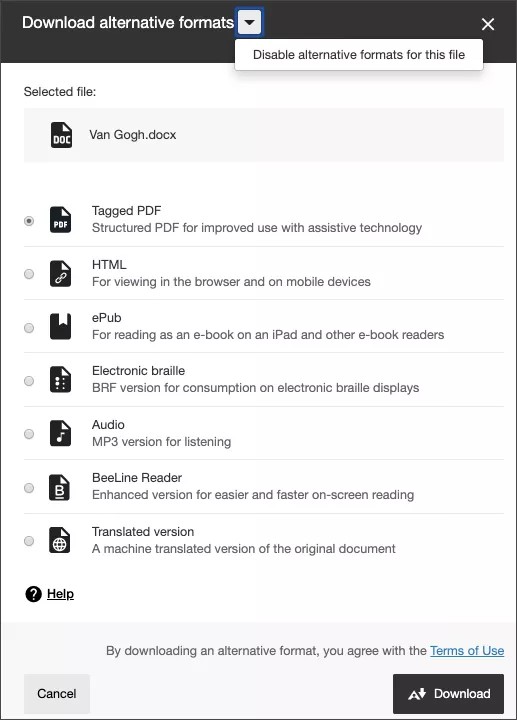
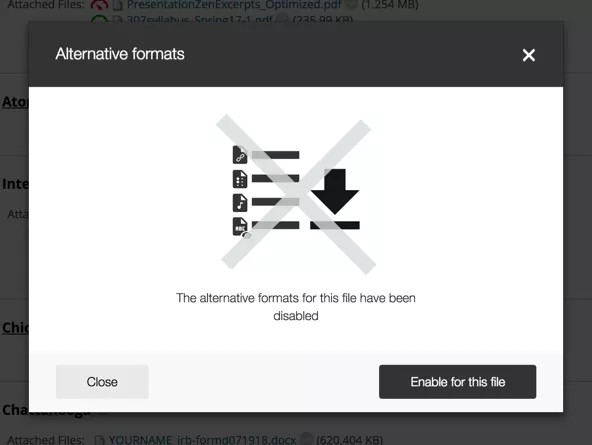



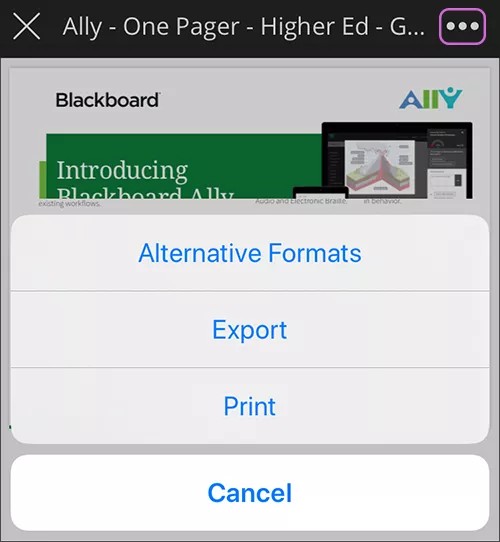

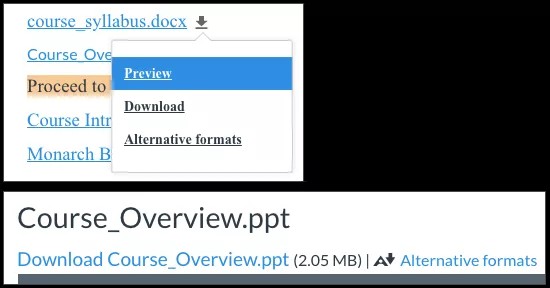
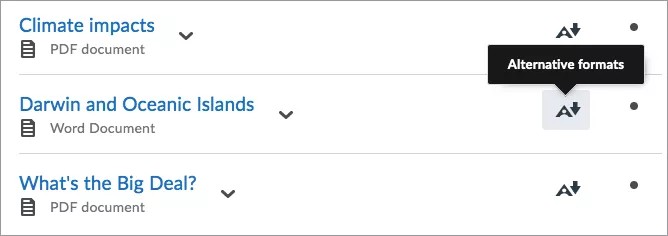
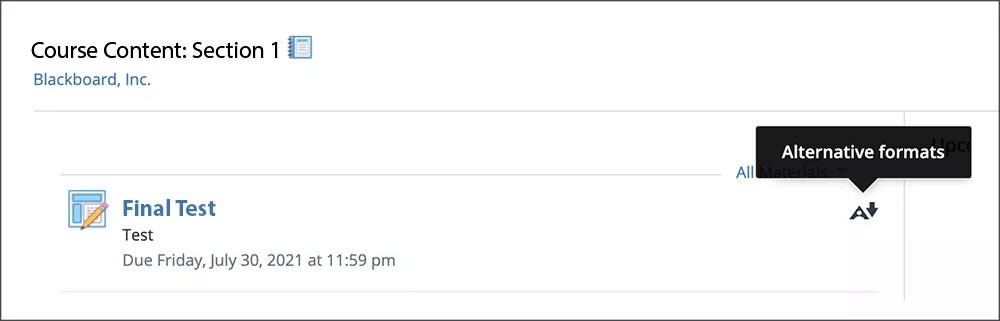
 Participe do grupo de usuários do Ally
Participe do grupo de usuários do Ally